今回はオンライン予約システムBooking.com (ブッキング・ドットコム)の料金確認と予約の方法を順を追ってご紹介していきます。是非参考にして下さい。
ブッキングドットコムはオランダのアムステルダムに拠点を置く世界最大規模の登録リスティング数を誇るオンライン予約システムで、リゾートホテルからモーテル、ゲストハウスやアパートメントまであらゆる種類の宿泊施設を格安で予約することができます。
ご紹介する手順は本ブログの「おすすめホテル」や「ホテルランキング」のご紹介ページにある [Booking.comでこのホテルをチェック] というボタンを押してホテルが指定された状態からの行程です。
ブッキングドットコムの料金表示方法は基本的に「宿泊日数分の宿泊代金」+「宿泊日数分の税額」です。ステップ3で部屋タイプごとの料金が確認できます。
ステップ1 宿泊日程や人数の入力
まず宿泊日程(チェックインの日とチェックアウトの日)、1部屋に泊まる人数、必要な部屋数を入力して次に進みます。
ステップ2 もう一度希望のホテルを指定
ステップ1の条件で絞り込まれたホテルが一覧表示されますので、希望のホテルを選んで次ぎん進みます。
ステップ1で希望のホテルに絞り込んでいるのに何でまた他のホテルも表示されるの?二度手間では?とも感じますが…
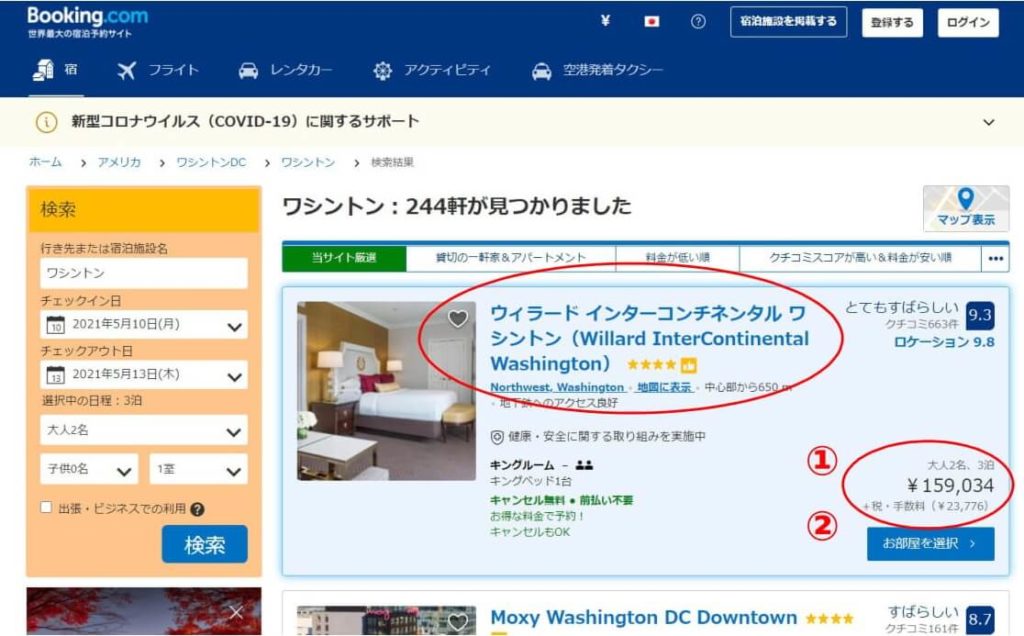
①空きのある代表的なプランの宿泊日数分の合計金額と別途かかる税金が表示されます。
左の方に部屋タイプとキャンセル条件も表示されますが、ここでは最安プランの料金が表示されるとは限らないので②の「お部屋を選択」ボタンをクリックして次の画面まで進みましょう。
このステップで表示されるキャンセル条件は全てのプランに適用されるわけではありません。必ず次の画面で料金プランごとのキャンセル条件を確認しましょう。
ステップ3 料金プランを確認 & 希望の料金プランを選択
ここで部屋タイプごとの料金プランが確認できます。
他の予約サイトも同様ですが、部屋のタイプごとに複数の料金プランが表示されることがほとんどです。
料金プランごとに「キャンセル条件」、「食事の有無」、「その他の特典の有無」などの違いがありますのでご自身の条件に合うものを選びましょう。
とりあえず料金の確認だけが目的の人はここまででOKです。
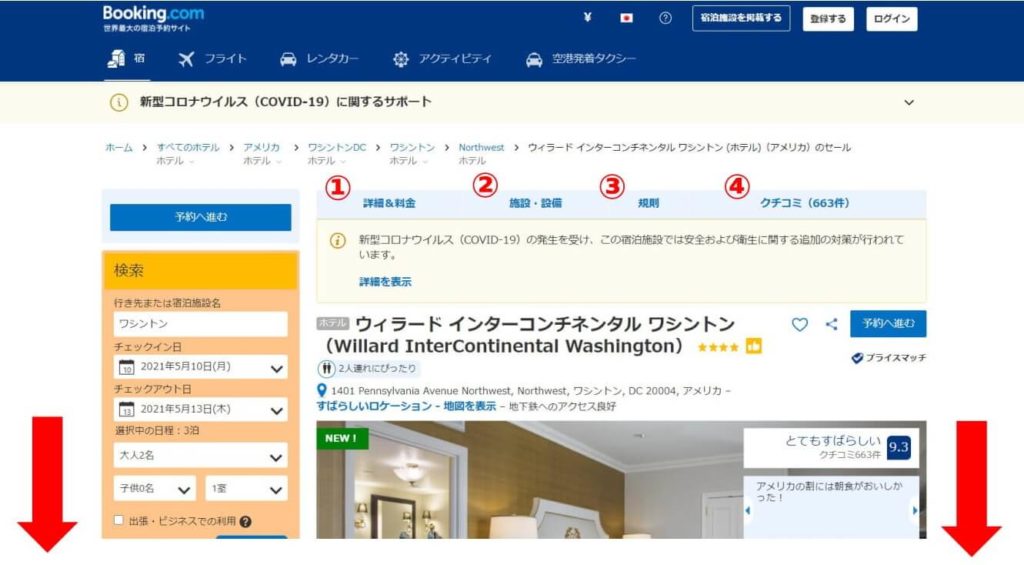
①「詳細&料金」をクリックすると下の部屋タイプ別料金欄にスクロールします。
②ホテル館内の設備一覧が表示されます。レストランやフィットネスセンターなどの有無はここでチェックできます。客室の設備・アメニティは①の部屋タイプごとに表示されます。
③ホテルのチェックイン,アウトの時刻や年齢制限、ペットの宿泊可否、利用できるクレジットカードの種類など、ホテルのポリシーが表示されます。
④クチコミを閲覧できます。
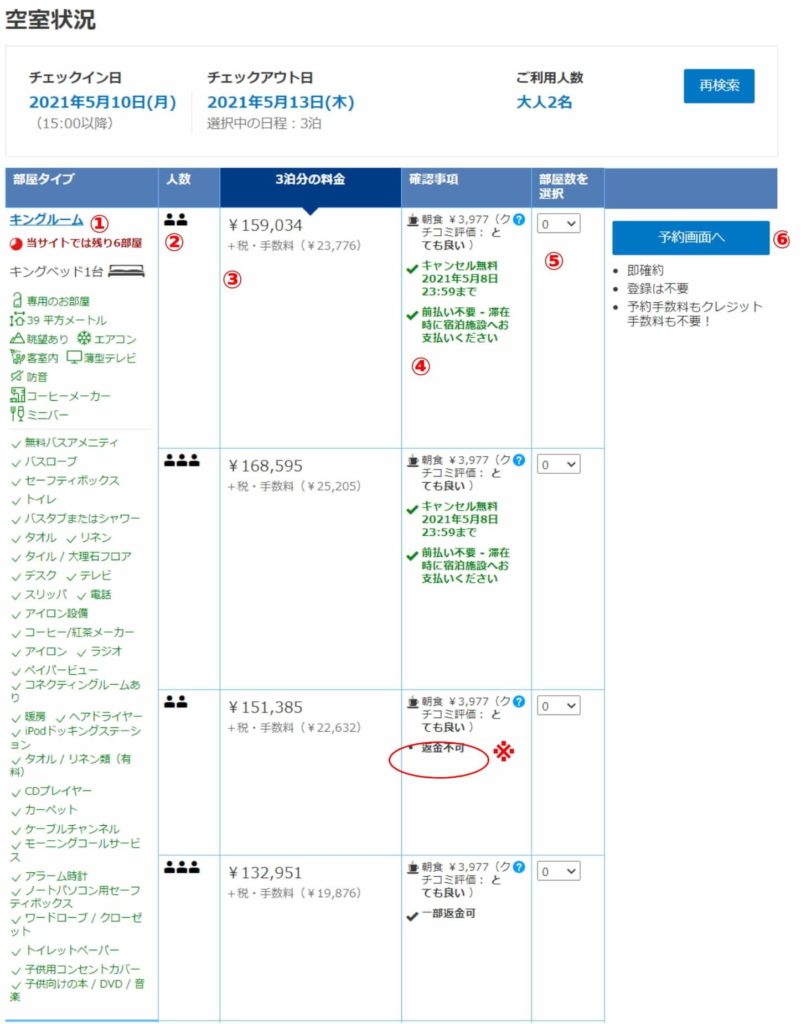
「部屋タイプ別料金欄」
①部屋タイプや設備・アメニティが表示されています。
②1部屋に泊まれるMaxの人数です。
③「宿泊日数分の合計金額+別途かかる税金など」の金額が部屋タイプのプランごとに表示されます。同じ部屋タイプでもこのサンプルのように複数の料金が存在することが多々あります。ご自身の条件に合ったものを選びましょう。
「ひとまず料金の確認だけしたい」という人はここまででOKです。必要な情報を「メモ」するか「コピー」「スクショ」などで保存しておきましょう。
④キャンセル条件です。
※印の「返金不可」や「一部返金不可」のプラン選ぶ場合は、条件をよく理解した上で選びましょう。
⑤予約する部屋数の選択。各料金プランの横に入力ボックスがあるので、希望の料金プランのボックスに部屋数を入れて、⑥「予約画面へ」をクリックしてください。
各プランの料金差はキャンセル条件の違いや、朝食などのオプションの有無を反映していますが、全く同じ条件なのに料金が複数ある場合は安い方を選びましょう。
また本来はキャンセル条件が厳しい方が安くなるはずですが、たまに条件が厳しい方が高い場合もあるので、条件と料金をよく見比べてお得なものを選びましょう。
ステップ4 予約に必要な情報の入力①
ステップ4~5にかけて予約に必要な情報の入力をしていきます。
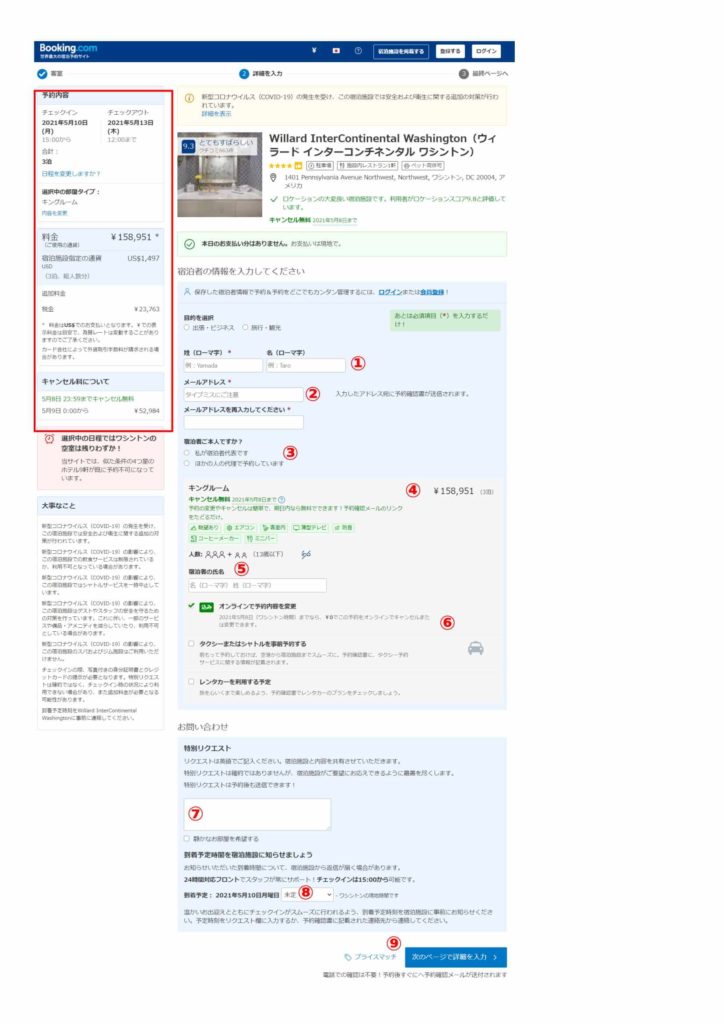
①予約をする人の姓名(ローマ字)。代理が予約をする場合は代理人の名前でOK。
②予約確認書など予約関連の連絡を受けたいメールアドレス。
③予約をしているのが本人か代理人かのチェック。
④料金(税別)や部屋タイプ、取消条件などの確認欄。宿泊日程や別途必要な税金等は画面左側の赤線で囲んだところをチェック。
⑤実際に宿泊する代表者の名前をローマ字(半角英数)で名,姓の順で入力。(例:TARO NIPPON)
⑥ホテルと一緒に送迎車やレンタカーの予約をしたい場合はチェックを入れます。
⑦部屋に何か特別なリクエストがある場合はここに。ただし英語のみ。リクエストした内容が確約されるわけではありません。
⑧到着の時間帯が分かっている場合は到着時刻を入れておきます。未定の場合はブランクでOK。
⑨入力が終わって内容を確認したら「次のページで詳細を入力」ボタンをクリックして次へ。
予約を完了する前に、宿泊日程、トータルの宿泊代金、キャンセル条件など予約内容をもう一度確認しましょう。
予約完了時の画面は「プリント」か「スクショ」を残しておきましょう。
ステップ5 予約に必要な情報の入力②
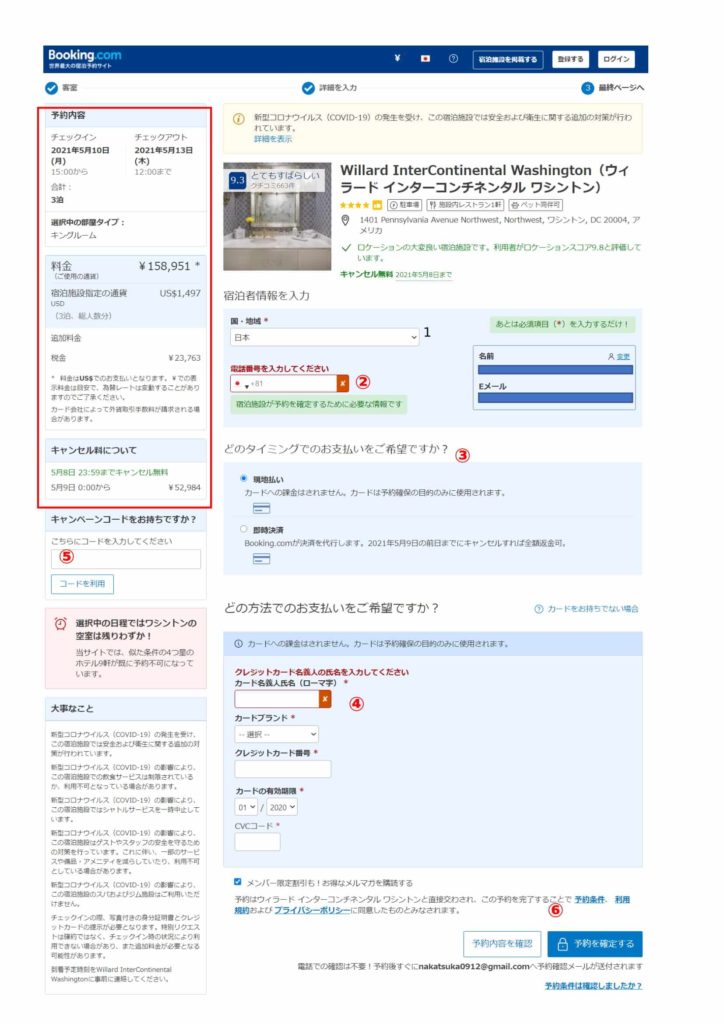
①宿泊者の居住国を入力。
②宿泊者の電話番号を入力。
③「現地で支払い」か「すぐの支払い」かを選択。
④カード情報を入力。
⑤何か割引などのキャンペーンコードを持っている場合はこちらに入力。
⑥「予約内容を確認」した後に「予約を確定する」をクリックして予約完了です。
お疲れさまでした。
CVSコードとは
CVSコードとはクレジットカードによる決済処理の際に、クレジットカード番号とは別のセキュリティコードを入力することで、不正利用リスクの軽減を図るものです。
カード裏面の署名欄に記3桁ないし4桁のCVS番号が記載されています。ちなみにアメックスのCVSコードは基本的にカードの表面に記載されています。
予約を完了する前に、宿泊日程、トータルの宿泊代金、キャンセル条件など予約内容をもう一度確認しましょう。
予約完了時の画面は万一に備えて「プリント」か「スクショ」を残しておきましょう。







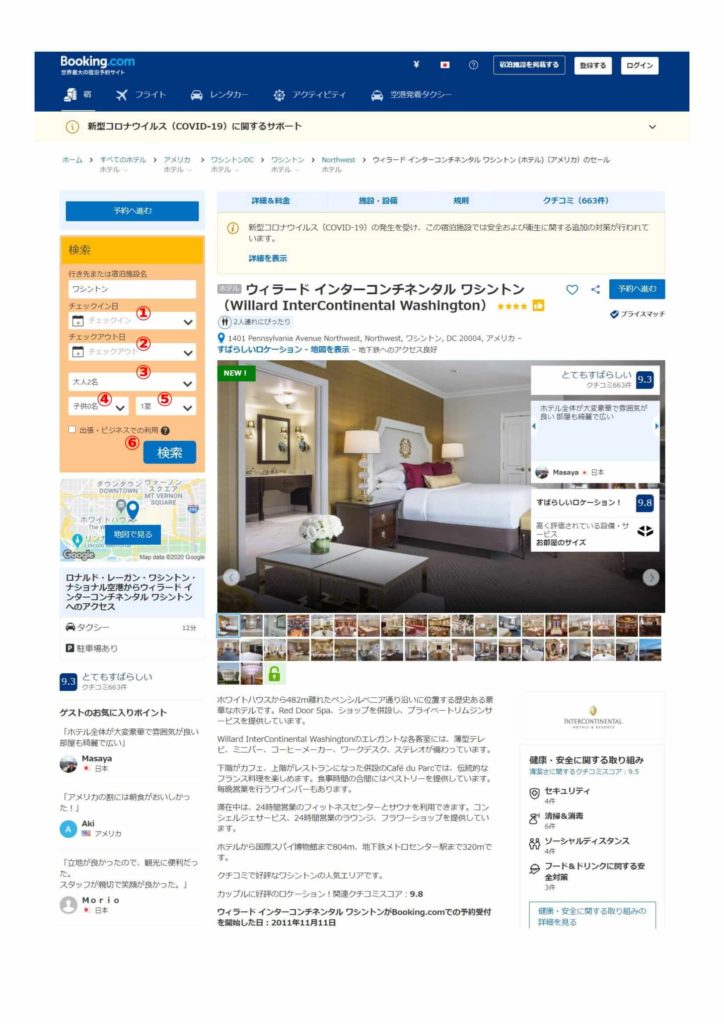

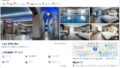
コメント